První seznámení, parametry
Když nahlédnete do parametrů tohoto 22" monitoru s poměrem stran 16:10 a rozlišením 1680 × 1050, mohli byste snadno nabýt dojmu, že se jedná o zcela tuctovou záležitost, která je navíc hodně předražená. Dát dneska více než 6000 Kč za 22" monitor s TN panelem je i s lepší výbavou na dnešní dobu trochu moc. Na druhou stranu má tento monitor v případě technologie LightFrame prvenství a za takové vymoženosti se zkrátka platí. Otázkou ale je, jak moc je, jak moc se tato novinka osvědčí v praxi. O tom ale až v příštích kapitolách.

Vzhled prodává a u tohoto panelu je to znát. Bohužel již tradičně ergonomie ustoupila vzhledu a tak monitor nabízí jen základní možnosti polohování, tlačítka na pravém boku a lesklý bílý povrch v klavírním lesku. Na bílé variantě alespoň není tak vidět prach a otisky, jako na černé verzi, kterou razí řada jiných výrobců.

Mezi porty najdete oblíbenou dvojici (ne, není tam Laurel a Hardy) D-Sub a DVI-D, kterou ještě doplňuje USB vstup. Kdo by ale čekal, že se na monitoru budou vyskytovat dostupné USB porty, ten by se mýlil. USB port najdete jen jeden a to ještě na tak nešikovném místě, že na nějaké připojování USB zařízení můžete rovnou zapomenout. Port je zcela nelogicky umístěn na zadní ploše, kde poslepu nic nezapojíte. Jediné využití tak má pro připojení klávesnice či externího USB rozbočovače, který vám pak bude ležet na stole. Ze strany výrobce se tak jedná o zcela zpackanou příležitost, jak zjednodušit uživateli práci při připojování USB zařízení.

Že to výrobce s USB rozhraním zas tak vážně u tohoto panelu nemyslel, svědčí i chybějící USB kabel pro propojení s počítačem. D-Sub ani DVI ale naštěstí nechybí.

Nyní se můžete podívat do parametrové tabulky, kam jsem přidal pro porovnání cenově i designově velmi podobně orientovaný panel od Samsungu. Ten nabízí za podobnou cenu Full HD rozlišení, ale chudší výbavu. I zde se tak platí nemalá cena za design.
![]()



LightFrame – technologie budoucnosti?
Novinkou,jež by měla upoutat u tohoto monitoru nejvíce pozornosti, je technologie LightFrame. Nejedná se v podstatě o nic jiného, než o modře podsvícený rámeček kolem monitoru. Intenzitu podsvícení lze regulovat ve třech krocích, případně zcela vypnout. Ovládání probíhá skrze malé tlačítko na boční straně panelu.
Když jsem monitor poprvé vybalil a LightFrame zapnul, upřímně řečeno, zhrozil jsem se. Hned mě začaly napadat myšlenky typu „K čemu to? Tady už snad chybí jen to, aby to začalo blikat.“. Rychle jsem rámeček zase vypnul a pár dní normálně pracoval. Pak mi ale zvědavost nedala a rámeček jsem zapnul. A ejhle, ono to přece jen k něčemu možná bude. I když se vám to možná nebude zdát, tak v mém případě došlo k tomu, že rámeček mi pomohl udržovat soustředění čistě na plochu monitoru bez rušivých elementů okolí. Modrý rám na mě působil trochu jako magnet a i když používám na práci dva monitory, tak podvědomě jsem stále očima sjížděl do modrého rámečku.
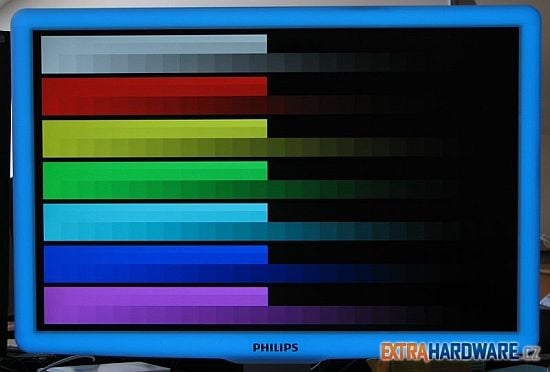
Nastavení LightFramu je ale třeba přizpůsobit osobním potřebám (případně jej klidně i vypnout). V určitých barevných kombinacích na ploše totiž může působit hodně rušivě a silně tahat oči. Záleží ale na každém, co bude komu vyhovovat.
Možnosti polohování, ovládací prvky
Možnosti polohování se u tohoto monitoru omezují čistě jen na naklápění v rozmezí -5° až 20°. Může za to samozřejmě jednoduchá konstrukce stojanu a podstavce. Při nastavování navíc není panel zrovna dvakrát stabilní a na plastové noze se hodně kymácí. Převrhnutí ale naštěstí nehrozí.

Také k ovládání mám bohužel pár připomínek. Hlavním problémem je umístění ovládacích tlačítek na boční straně monitoru. Tlačítka sice mají krásné popisky, ale abyste je viděli, budete muset monitor obíhat. Jinak se musíte spolehnout na systém pokus–omyl, což není pro nastavování panelu to pravé ořechové. Přímo můžete ovládat režimy obrazu (SmartImage), LightFrame, přepínat vstupy, poměr stran obrazu a spustit automatickou kalibraci.

OSD nabídka
OSD nabídka je velmi pěkně a přehledně zpracovaná, bohužel se musí ovládat bočními tlačítky. To pak vede k častým přehmatům, mizení místo potvrzení a pod. Hned jako první narazíte na položku LightFrame, kde můžete regulovat intenzitu podsvícení rámečku ve třech krocích. Hned druhou volbou je přepínání vstupů. Obě volby ale mají i svá přednastavená tlačítka, takže raději bych na prvních pozicích viděl položky, které nelze nastavit přímo.

Až třetí položku představuje nastavení jasu, kontrastu, přepínání poměru stran, nastavení gammy a zapnutí chytrých funkcí SmartResponse a SmartContrast. Pod posledními si představte zapnutí funkce OverDrive pro zrychlení odezvy a pod druhou zapnutí dynamického kontrastu.
Barvy můžete ladit v barevném spektru RGB, případně využít jeden z přednastavených profilů teploty barev. K dispozici máte poměrně široké rozmezí – 5000 K až 11 500 K. K tomu se zde nachází i přednastavený sRGB profil.
Z ostatních položek již stojí za zmínku jen nastavení intenzity podsvícení loga Philips, což signalizuje zapnutí monitoru. Podsvícení loga lze i zcela vypnout.
Smart Control II, nepoužitelné profily
Pochválen buď Philips, že se dohodl s firmou Portrait Diplays, která vyvinula aplikaci Display Tune. Její mutací SmartControl II pak obdařil instalační CD, čímž se vám otevírá možnost kompletního nastavení monitoru bez nutnosti mačkat boční tlačítka. V aplikaci najdete téměř stejné volby jako v OSD nabídce, chybí snad jen zapínání LightFrame. Navíc je součástí aplikace i velmi povedená kalibrace, díky níž můžete poměrně jednoduše panel vyladit i bez optické sondy.

Monitor má ve svém repertoáru kromě základního nastavení i nabídku SmartImage, kterou vyvoláte stiskem spodního tlačítka. Ta obsahuje režimy obrazu, které by měly odpovídat právě prováděné činnosti. Bohužel dva ze čtyř režimů jsou zcela nepoužitelné, protože při jejich zvolení dojde k naprostému přeostření obrazu a zároveň vyvolání duchů. Můžeme jen doufat, že je to záležitost našeho testovacího vzorku.


Kompletní galerie
Metodika testování
Před tím, než začnu jakýkoli panel testovat, tak na něm v ideálním případě alespoň den běžně pracuji. Tím se čerstvě vybalený panel alespoň částečně zahoří a ustálí. Pak následuje měření optickou sondou X-Rite eye one, kterou změřím barevné podání a jeho odchylky v továrním nastavení. To bývá u řady panelů doslova katastrofální. Pak následuje kalibrace obrazu optickou sondou na co nejlepší hodnoty blížící se teplotě barev 6500K, gamma 2,2 a jasu 150 cd/m2.
Po kalibraci optickou sondou následuje zjišťování pozorovacích úhlů, barevného podání na testovacím obrazci a podání jasu s kontrastem. K těmto účelům používám speciální aplikaci, kterou jako svou diplomovou práci na VUT vytvořil můj dlouholetý kamarád Jirka Švec (díky Jirko). Díky ní jsem schopen zjistit rozsah zobrazení jednotlivých barevných kanálů RGBCMYK, zejména v jejich kritických krajních rozsazích. To samé platí o podání jasu s kontrastem na stupních šedi.

Na barevném obrazci vidíte zastoupení jednotlivých barev RGBCMYK ve dvou řadách. Spodní pruh zobrazuje celé spektrum odstupňované po deseti krocích v rozmezí 0–255, horní pruh pak jemné detaily v rozmezích 0–25 a 230–254 pro každou barvu. Díky tomu jsem schopen s celkem velkou přesností určit, jaké barevné odstíny jednotlivých barev již panel není schopen ani po kalibraci zobrazit. Výsledkem jsou pak dva grafy, které zobrazují, od jaké hodnoty bylo možné na monitoru rozeznat odstupňování nejtmavších a nejsvětlejších jemných odstínů.

To samé platí pro testovací obrazec se stupni šedi. V horní polovině můžete vidět rozmezí 1–24 na černém pozadí (0), v dolní polovině pak světlé odstíny v rozmezí 231–254 na bílém pozadí (255). Na tomto obrazci se velmi pěkně pozorují např. problémy S-IPS panelů s nejtmavšími odstíny.

Se zkalibrovaným panelem se pak podívám, jak si poradí s barevnými přechody a případným ditheringem. Ten je nejvíc patrný v černo-bílém přechodu, kde je velmi často vidět alespoň jemné pruhování.

První obrazec (se střídavými černými a bílými obdélníky) je věnován měření stability kontrastu. Měřeny jsou vždy rozdíly na dvou stejných sousedních bodech (dvě dvojice), jejichž výsledky jsou pak zprůměrovány. Tím je eliminováno zhoršení výsledků vlivem nerovnoměrnosti podsvícení. Stabilitu kontrastu měrím celkem v jedenácti krocích - pro nastavení jasu od 0 % do 100 % po 10% skocích. Výsledkem je pak graf, který najdete v příslušné kapitole.
Následuje měření homogenity podsvícení, ke kterému si díky této aplikaci zobrazím libovolně hustou (v mém případě 10 × 6) síť, v níž probíhá měření. Jas je v tomto případě nastaven na 100%, aby bylo zamezeno kmitání obrazu na osciloskopu vlivem blikání podsvětlovacích trubic. Výsledky měření jsou pro lepší grafickou přehlednost převedeny do grafického obrazce s příslušnou legendou.

Při stejném nastavení pak probíhá i měření odezvy. Tomuto účelu je věnována také jedna záložka aplikace LCD Tester. Kromě standardního průběhu odezvy měřené v rozsahu 0–x mě zajímá i jak si panel poradí s odezvami pro běžný provoz podstatně typičtějšími a to 127–255 (šedá–bílá) a 75–180 (šedá–šedá, někdy označována jako GTG (gray-to-gray)). Tyto hodnoty jsou pro každý TN panel nejhorší, protože se krystal musí ustálit na dvou ne krajních hodnotách, při nichž není možné v takové míře použít OverDrive.


Za zapůjčení digitálního osciloskopu M526 děkujeme společnosti ETC.


Za zapůjčení optické sondy X-Rite eye-one display 2 děkujeme společnosti X-Rite.
Pozorovací úhly, rovnoměrnost podsvícení
Philips u tohoto monitoru osadil TN panel, což se odrazilo na pozorovacích úhlech. Ty se ale horší až při větším úhly, kdy dochází k typickému tmavnutí obrazu. Relativně nezměněný obraz lze ale pozorovat až do úhlu kolem 60° (platí pro boční pohled).
S rovnoměrností podsvícení na tom byl panel před kalibrací velmi dobře a maximální odchylka činila 15 %. Průměrná pak jen 9 % od maxima. Po kalibraci na 150 cd/m2 se situace trochu zhoršila a maximální odchylka na levé straně činila 22 %. Průměrně si pak monitor pohoršil o tři procenta.

Rovnoměrnost podsvícení při maximálním jasu


Rovnoměrnost podsvícení při jasu 150 cd/m2

Jas, spotřeba
Co se týče jasu, tak ten začínal na poměrně vysoké hodnotě 95 cd/m2. Nárůst pak byl vcelku rovnoměrný až do 90 % jasu. I zde již monitor totiž téměř dosáhl na výrobcem udávanou hodnotu 300 cd/m2.

Průběh spotřeby věrně kopíroval průběh nastavování jasu. Při běžném používání tak není problém monitor udržet pod 30W hranicí. Pokud se rozhodnete používat LightFrame, počítejte s nárůstem spotřeby do dvou wattů podle intenzity.

Barevné podání a kalibrace obrazu
Philips 220X1 svým barevným gamutem téměř přesně kopíruje prostor sRGB, což běžným uživatelům zcela dostačuje. Na CD najdete firemní barevný profil, který tovární nastavení výrazným způsobem vylepší. Optická sonda pak jen již dotáhla poměrně zdařilé dílo výrobce k dokonalosti.

Tovární nastavení

Po instalaci ovladače a továrního profilu

Po kalibraci optickou sondou
Součástí monitoru jsou i přednastavené obrazové profily. Některé uživatele bude asi lákat profil sRGB, který ale s barevným profilem ani nehne a pouze zvýší úroveň jasu. O kvalitách režimů Entertainment a Image Viewing jste se již mohli dočíst v minulé kapitole a pro zbývající dva režimy také kvalita profilu příliš nehovoří. Pro úplnost ještě dodám, že na následující profily bylo
přepnuto po kalibraci displeje, přičemž s žádným parametrem obrazu
nebylo hnuto.

Přednastavený profil v monitoru – sRGB

Přednastavený profil v monitoru – Economy

Přednastavený profil v monitoru – Entertainment

Přednastavený profil v monitoru – Image Viewing

Přednastavený profil v monitoru – Office Work
Sledování testovacího obrazce příliš velké nedostatky neodhalilo. Barevné odstíny se slévaly až v těch nejkrajnějších hodnotách. Barvy přitom působily velmi přirozeně.
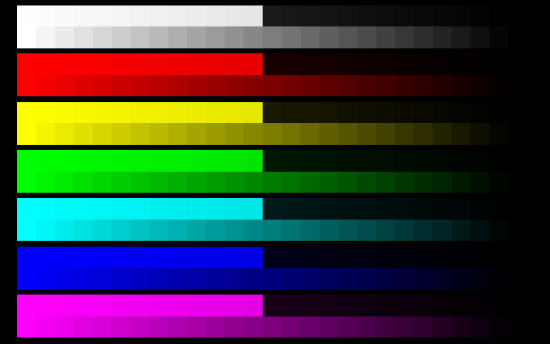


Interpolace obrazu
Obraz u interpolovaných rozlišení byl hodně přirozený a docházelo jen k jeho mírnému rozostření. I drobný text byl ale i tak velmi dobře čitelný. Monitor bohužel nenabízí nastavení poměru 1:1.

1680 × 1050 – širokoúhlé zobrazení

1280 × 1024 – širokoúhlé zobrazení

1024 × 768 – širokoúhlé zobrazení

1280 × 1024 – zachování proporcí

1024 × 768 – zachování proporcí
Rychlost odezvy a stabilita kontrastu
Na rychlost odezvy se dá u tohoto monitoru pohlížet ze dvou úhlů. V OSD nabídce totiž najdete položku SmartResponse, která aktivuje funkci OverDrive. Rozdíly v odezvě jsou pak nezanedbatelné, nicméně bez této aktivované funkce nedochází k nežádoucím přepalům.
Co se týče samotných rozdílů v délce odezvy, tak např. u přechodu 0-255-0 jsem místo celkových 7,7 ms naměřil 19,9 ms, u přechodu 255-127-255 místo 8,9 ms rovnou 26,3 ms a u přechodu 75-180-75 místo 6,9 ms celých 26,4 ms.

Rozdíly mezi jednotlivými typy odezvy s a bez aktivované funkce SmartResponse najdete v následujících grafech, které zobrazují průběhy z osciloskopu.

Průběh odezvy 0-255-0, 1 dílek = 40 ms

Průběh odezvy 0-255-0, 1 dílek = 40 ms - bez funkce SmartResponse

Průběh odezvy 127-255-127, 1 dílek = 40 ms

Průběh odezvy 127-255-127, 1 dílek = 40 ms - bez funkce SmartResponse
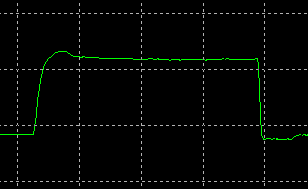
Průběh odezvy 50-200-50, 1 dílek = 40 ms

Průběh odezvy 50-200-50, 1 dílek = 40 ms - bez funkce SmartResponse
Stabilita kontrastu měla velmi dobrý průběh a ještě u 30% jasu se držela na hodnotě 80 %. O tom si řada i dražších panelů může nechat jen zdát.

Závěrečné hodnocení
Společnost Philips má se světelnými efekty již dlouholeté zkušenosti. První přišly na řadu televize, které Philips vybavil technologií Ambilight. Ta promítla barevné plochy podle právě promítaného obrazu za televizi. U LCD monitorů chce Philips zkusit prorazit s technologií LightFrame, neboli světelného rámečku. V mém případě po prvotní nedůvěře LightFrame zafungoval a skutečně mě přinutil k větší pozornosti.

Po konstrukční stránce představuje Philips Brilliance 220X1 typickou dvaadvacítku s mizerným polohováním a pěkným designem. Kvalita obrazu odpovídá lepšímu průměru v dané kategorii, přičemž na TN panel má monitor celkem dobré pozorovací úhly. Příjemná je i spotřeba a rychlá odezva. Neméně mne potěšila i dodávaná aplikace SmartControl II od Display Portraits. Stejnou najdete např u nových LCD panelů Acer. Smart Control II tak alespoň částečně mizerné ovládání při slepém mačkání bočních tlačítek.

Cena 6299 Kč je doporučená předprodejní cena, takže bych se ani moc nedivil, kdyby bylo možné panel nakonec pořídit kolem 5000–5500 Kč. Nicméně ceny obdobně vybavených panelů se obvykle pohybují kolem 4000 Kč, takže příplatek za bílé lesklé provedení, LightFrame a SmartControl II je poměrně značný. I tak si ale určitě řadu spokojených majitelů monitor najde.
Plusy a mínusy
+ LightFrame
+ nízká spotřeba
+ na TN dobré úhly
+ rychlá odezva
+ dobrá interpolace
+ aplikace SmartControl II
- vyšší cena
- možnosti polohování
- tlačítka na boku
- nepoužítelné obrazové režimy
Za zapůjčení LCD panelu děkujeme společnosti Philips.
























































































































